Street View gebruiken in Google Maps op iPhone, iPad en Mac
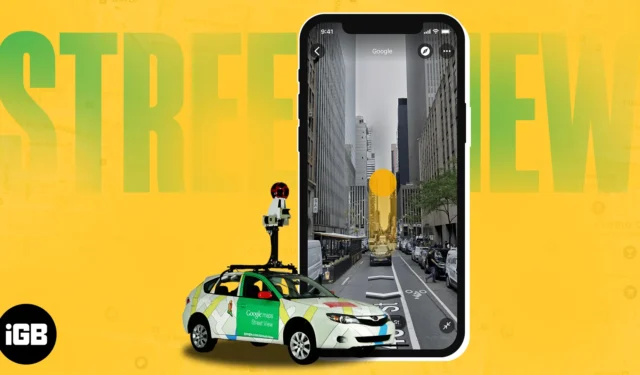
Ben je je reis aan het plannen, maar weet je niet zeker waar de onbekende plek zich bevindt? Welnu, de Street View-functie van Google Maps helpt u elke bestemming visueel te verkennen vanuit het comfort van uw huis. In deze handleiding vertel ik je hoe je Street View gebruikt in Google Maps op iPhone, iPad en Mac.
- Wat is Street View in Google Maps?
- Street View gebruiken in Google Maps op iPhone of iPad
- Hoe toegang te krijgen tot Split-Screen Street View op iPhone
- Street View gebruiken in Google Maps op Mac
- Hoe Street View-problemen op Google Maps te melden
Wat is Street View in Google Maps?
Google Maps is de ultieme reisplanner op onze iPhones geworden om nieuwe plaatsen te verkennen. Nu, met de integratie van de Street View-functie, kunt u bijna elke plek ter wereld ervaren.
Eenvoudig gezegd is Street View een panoramisch beeld van een locatie of plaats vastgelegd door de met camera’s uitgeruste voertuigen, drones en zelfs rugzakken van Google. Naast de gebruiksvriendelijke interface biedt het tal van voordelen, zoals:
- Een plek in detail verkennen, van de straten tot de gebouwen.
- Het lokaliseren van specifieke adressen, vakantiebestemmingen en interessante plaatsen.
- Beter inzicht krijgen in richtingen door 360° panoramische beeldondersteuning.
Ben je enthousiast om deze coole functie te ontdekken? Laten we leren hoe u Street View in Google Maps kunt inschakelen.
Street View gebruiken in Google Maps op iPhone of iPad
U kunt Street View op Google Maps op verschillende manieren verkrijgen en verkennen. Ik heb hieronder alle mogelijke methoden opgesomd.
1. Zoek naar een plaats of laat een speld vallen
- Start Google Maps → Tik op de zoekbalk → Voer uw bestemmingslocatie in .
- De locatie wordt aangegeven met een rode speld .
U kunt ook een speld neerzetten op de door u gewenste locatie.
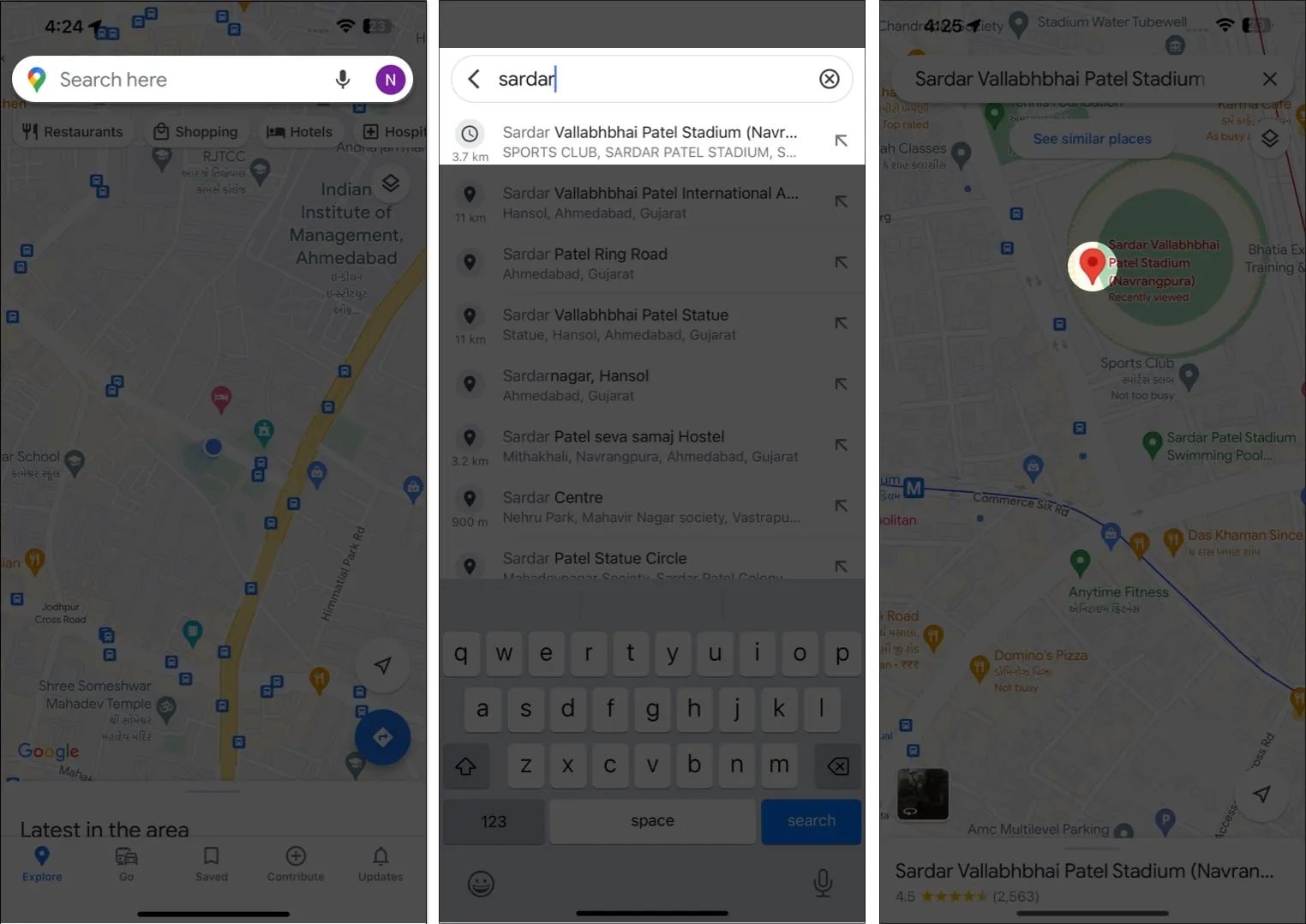
- Tik nu op het afbeeldingsvoorbeeld .
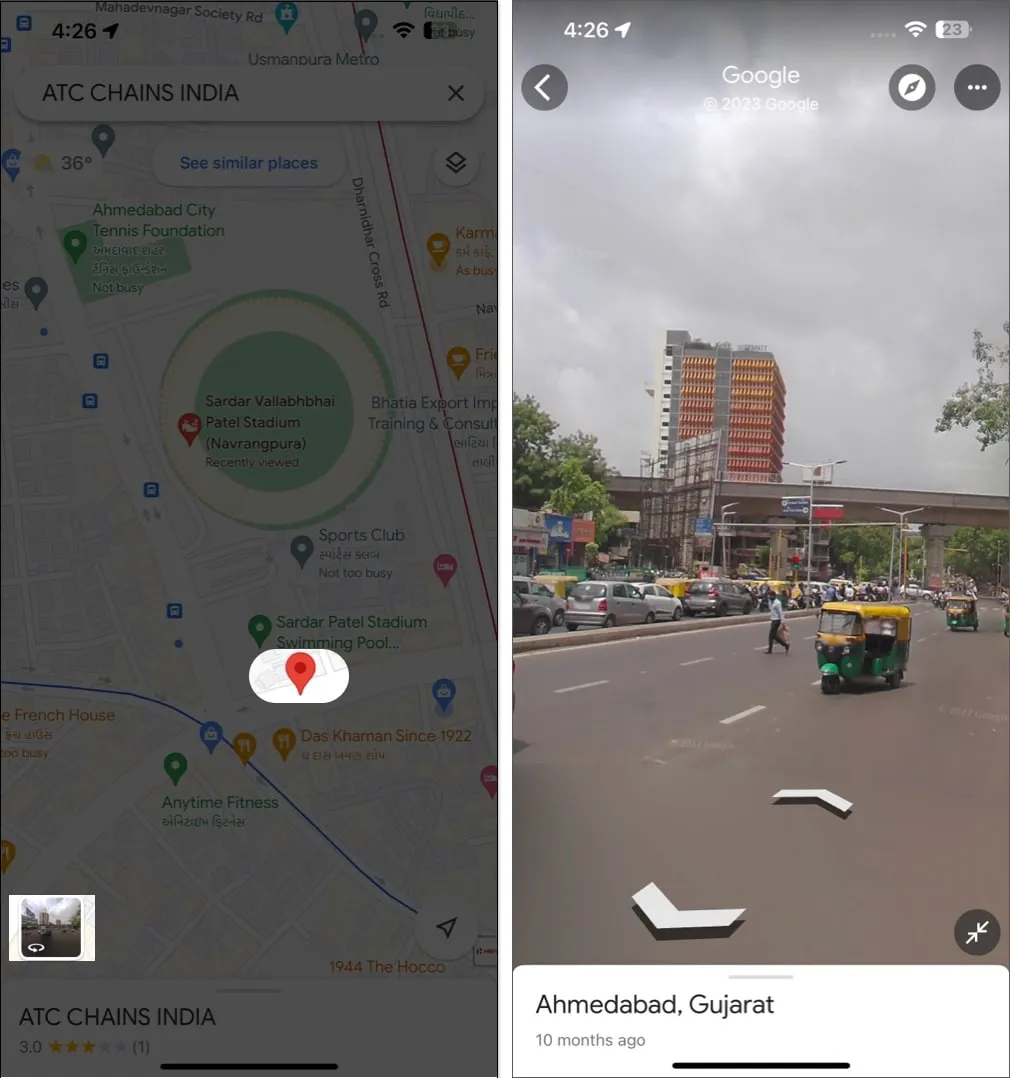
- Het toont u beelden op straatniveau van die specifieke locatie.
- Tik op het pictogram Terug om Street View af te sluiten .
2. Tik op een plaatsmarkering
Als u eerder een plaats heeft opgeslagen en u de exacte locatie nu niet meer weet, kunt u de Street View nog steeds verkennen. Hier is hoe:
- Open Google Maps → Navigeer naar Opgeslagen → Favorieten .
Hier kun je elke locatie vinden die je tot nu toe hebt opgeslagen.
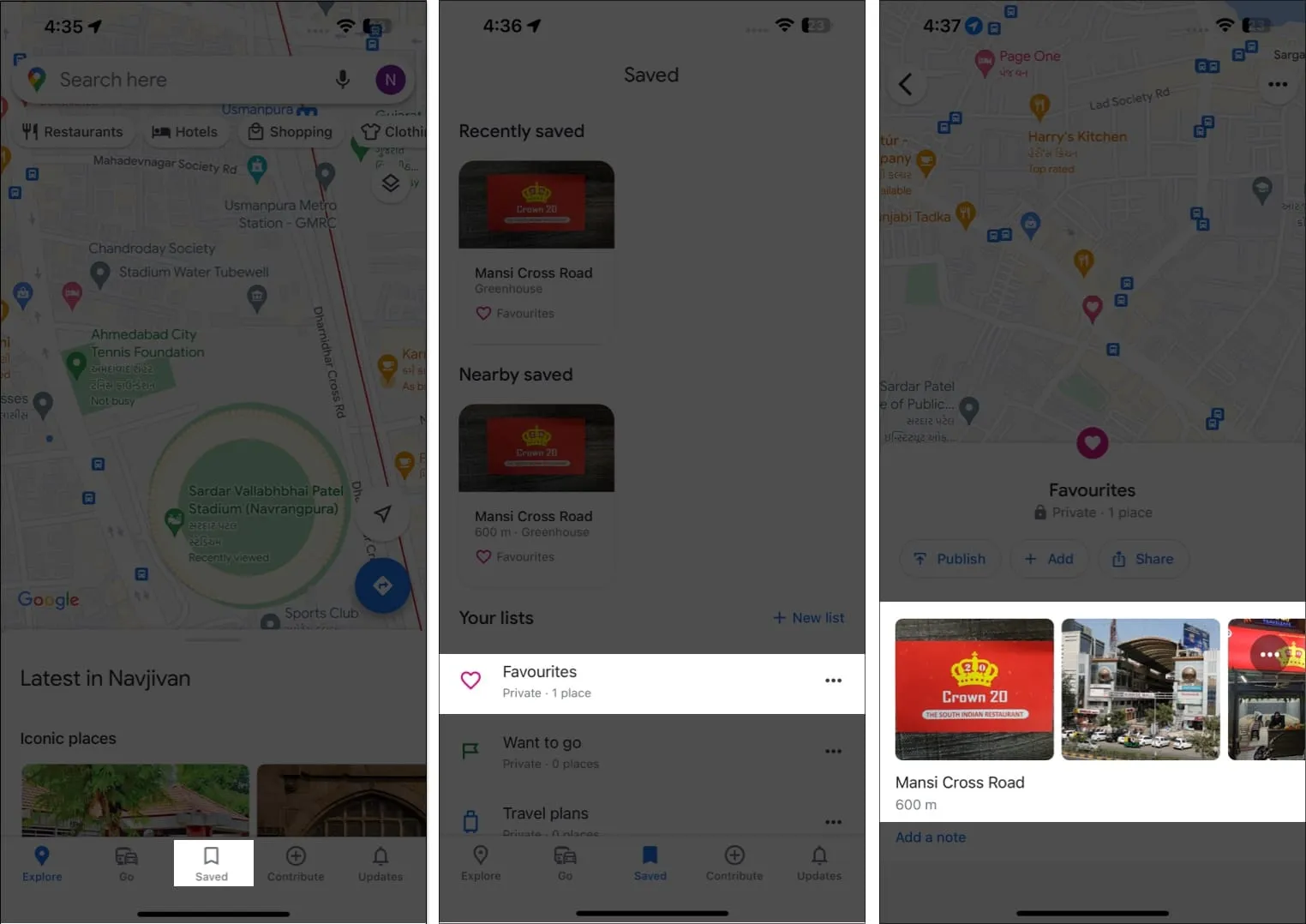
- Kies een locatie naar keuze om verder te gaan.
- Scroll naar beneden en tik op Street View & 360 ̊ → Selecteer het afbeeldingsvoorbeeld .
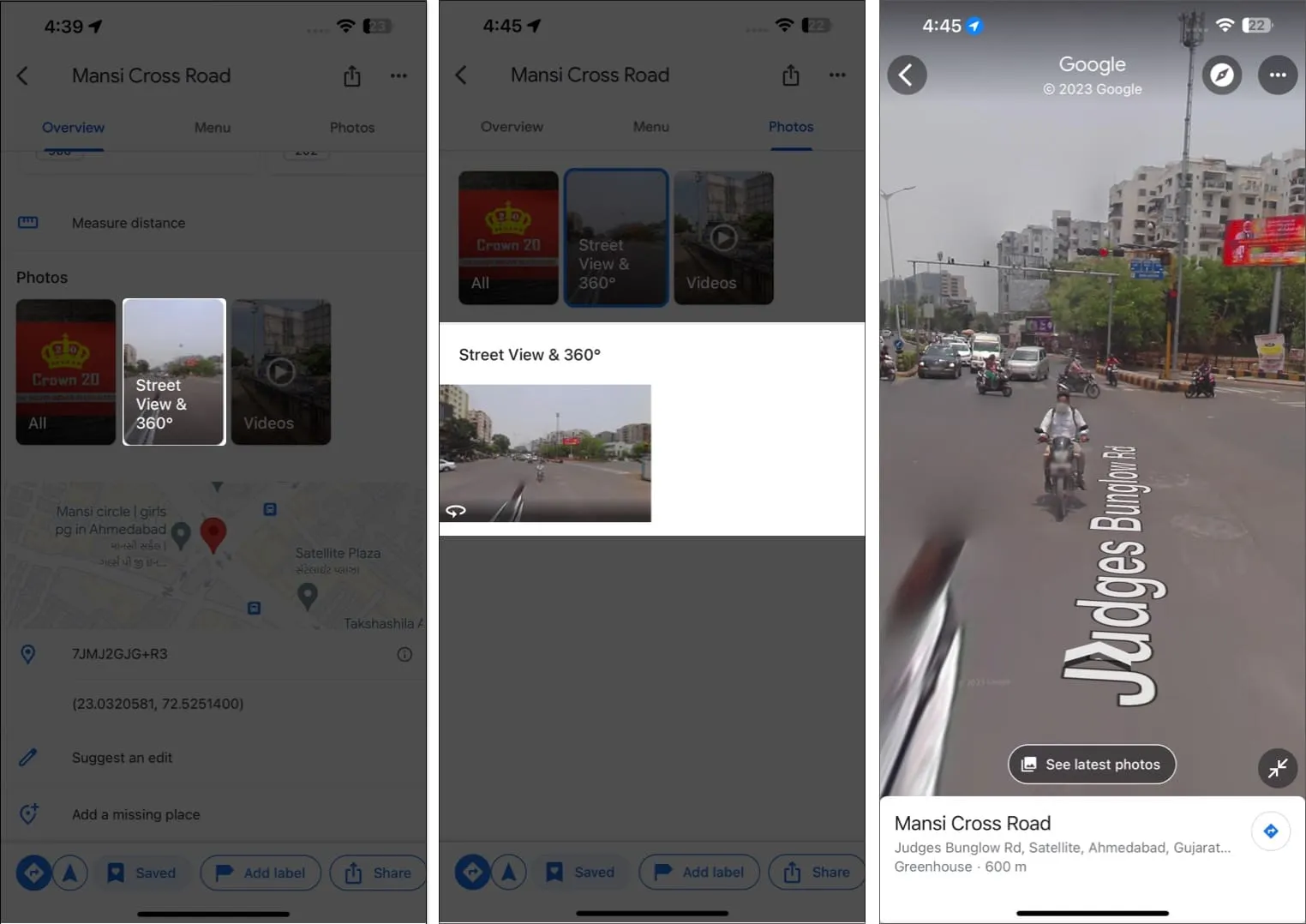
3. Gebruik de Street View-laag
U kunt beelden op straatniveau van uw hele regio vinden met behulp van de Street View-laag van Google Maps.
- Ga naar Google Maps → Tik op de optie Laag .
- Kies Street View → Tik op X .
Het markeert alle straten met blauwe lijnen.
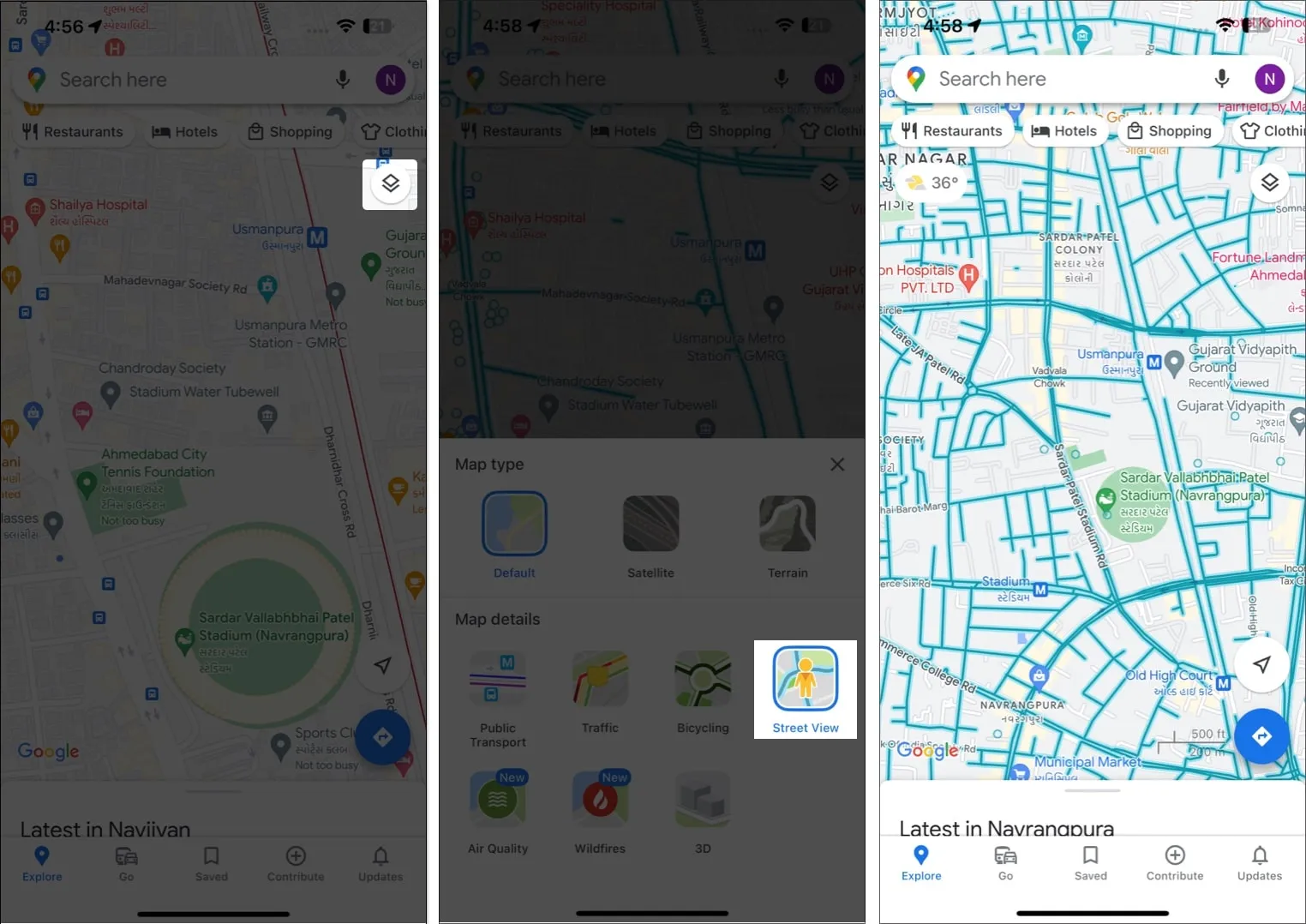
- Tik op een straat .
U krijgt een gesplitste weergave van de 3D-kaart en de 2D-kaart. - Om Street View op volledig scherm te openen, tikt u op het pictogram Formaat wijzigen .
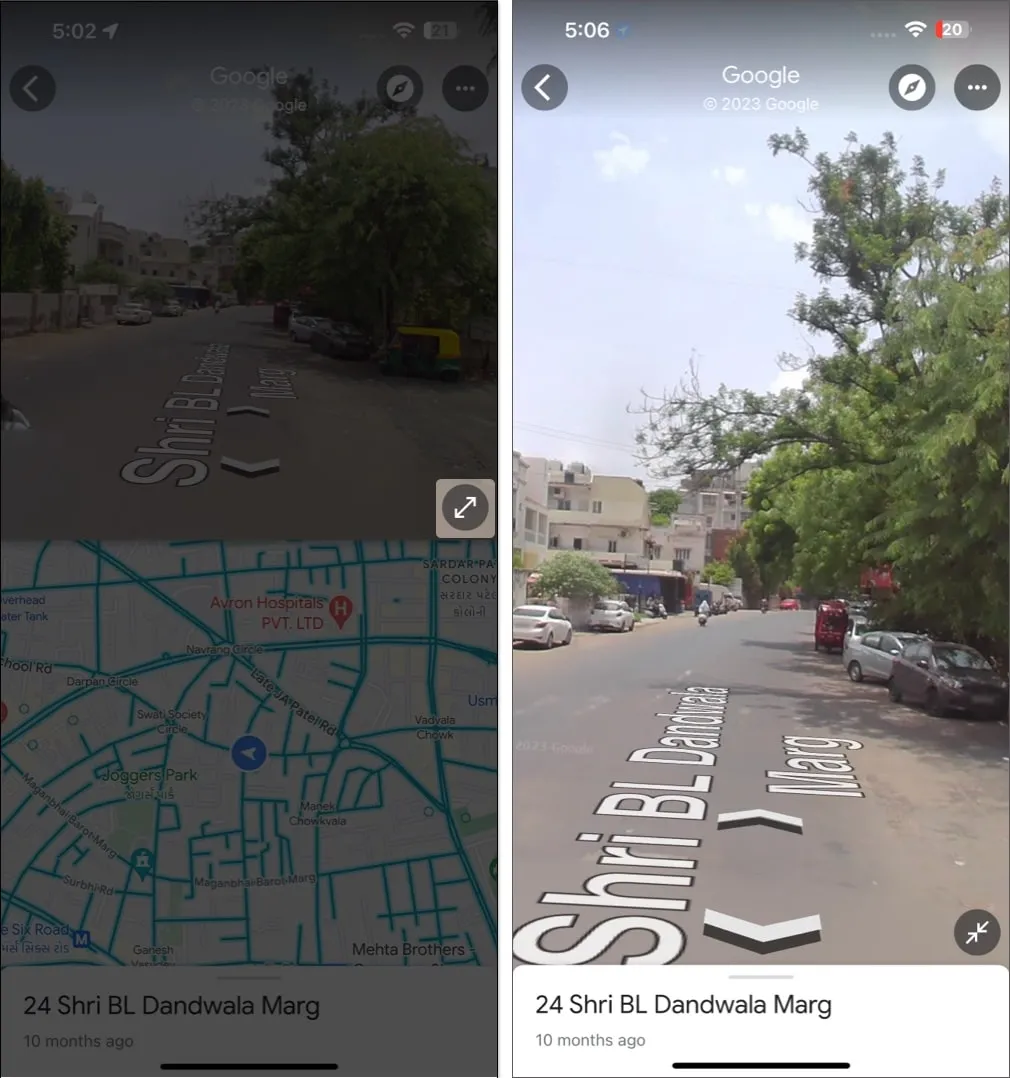
Hoe toegang te krijgen tot Split-Screen Street View op iPhone
Als u zich in een situatie bevindt waarin u Street View en 2D-kaart tegelijkertijd moet bekijken, schakelt u Street View met gesplitst scherm in Google Maps in.
- Volg alle bovenstaande methoden om toegang te krijgen tot Street View .
- Tik op het pictogram voor formaat wijzigen .
Het maakt een gesplitst scherm mogelijk om de realtime weergave en de standaard Street View te volgen. - Tik op het pictogram Terug om terug te keren naar het standaardthema .
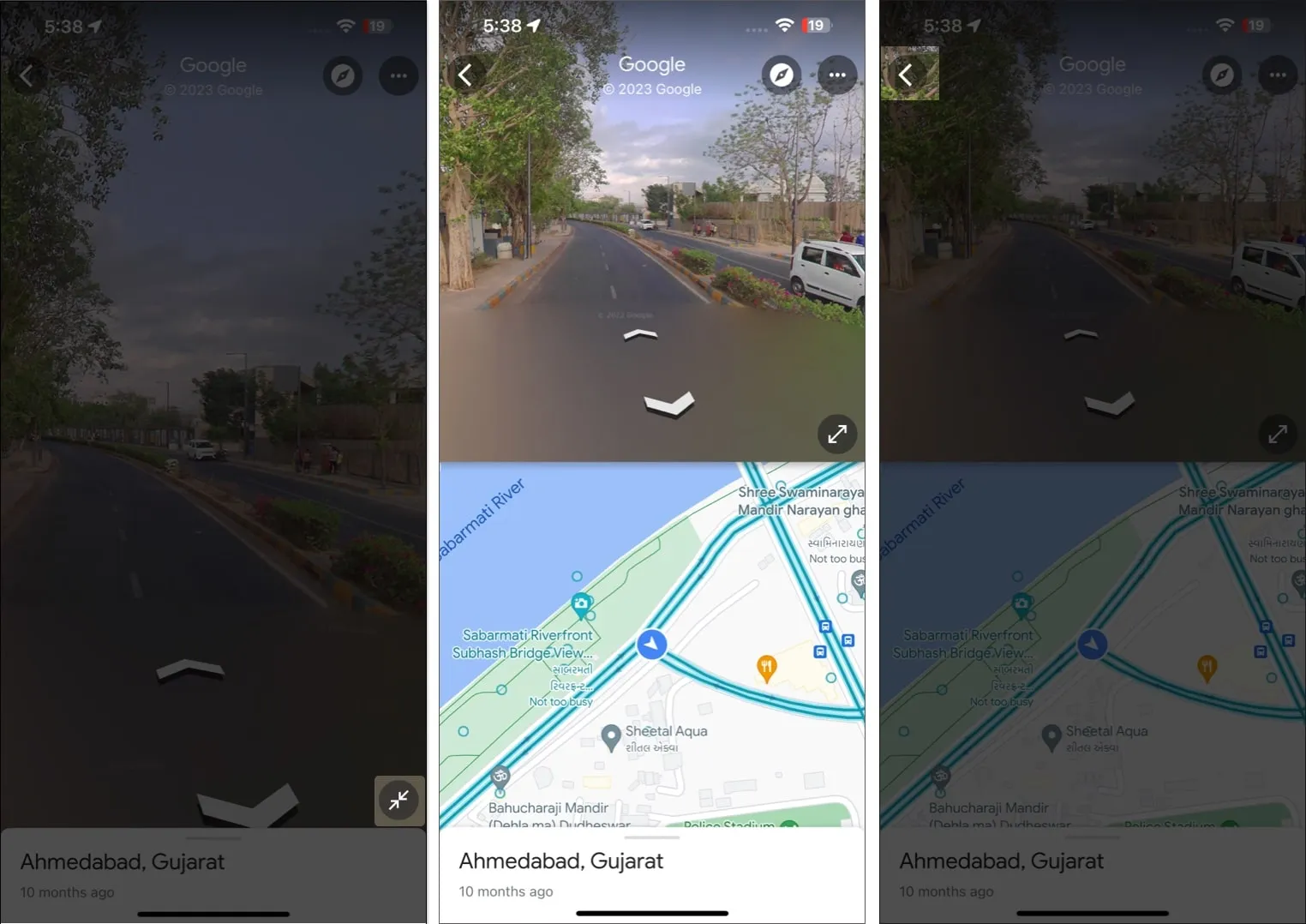
Street View gebruiken in Google Maps op Mac
Als u een Mac-gebruiker bent, hoeft u zich niet buitengesloten te voelen. U kunt Street View snel verkennen in Google Maps op Mac door de onderstaande stappen te volgen.
1. Zoek naar een plaats of laat een speld vallen
- Start een willekeurige browser van uw voorkeur → Open Google Maps .
- Ga naar de zoekbalk → Typ de gewenste locatie .
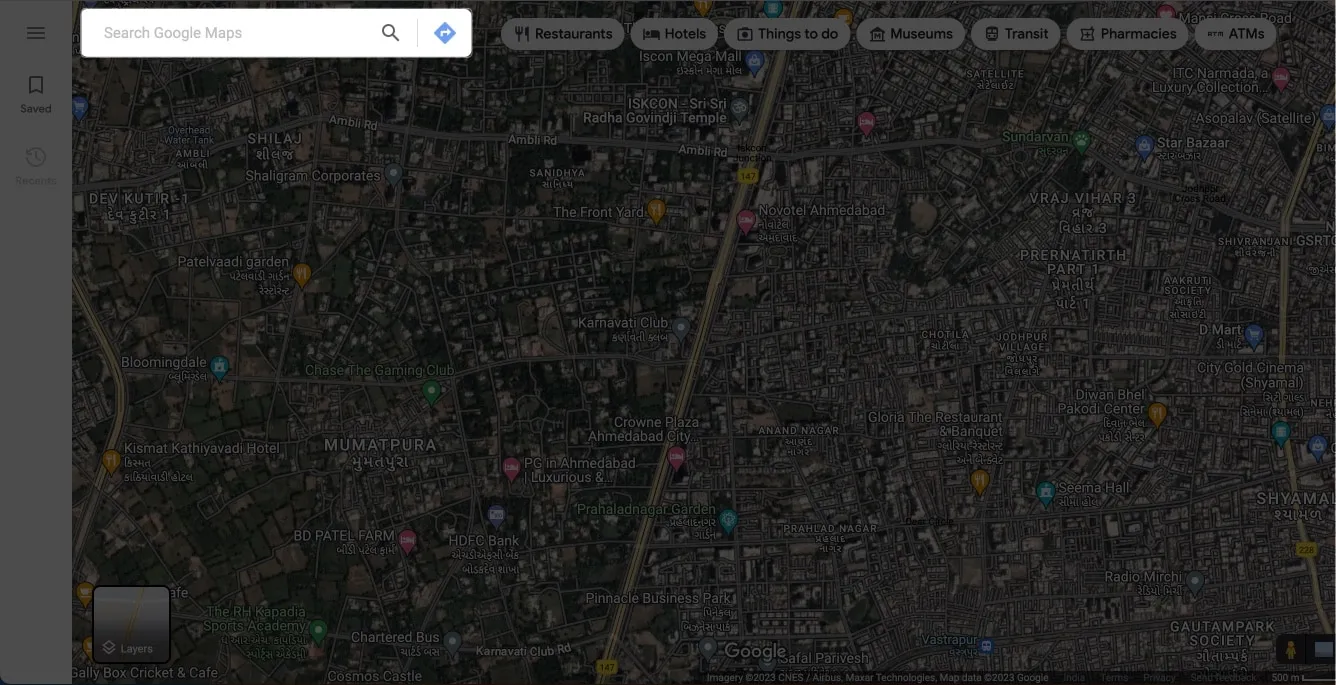
- Zoom nu in en wijs de regio aan die u in Street View wilt bekijken.
- Tik op Street View wanneer het op uw scherm verschijnt.
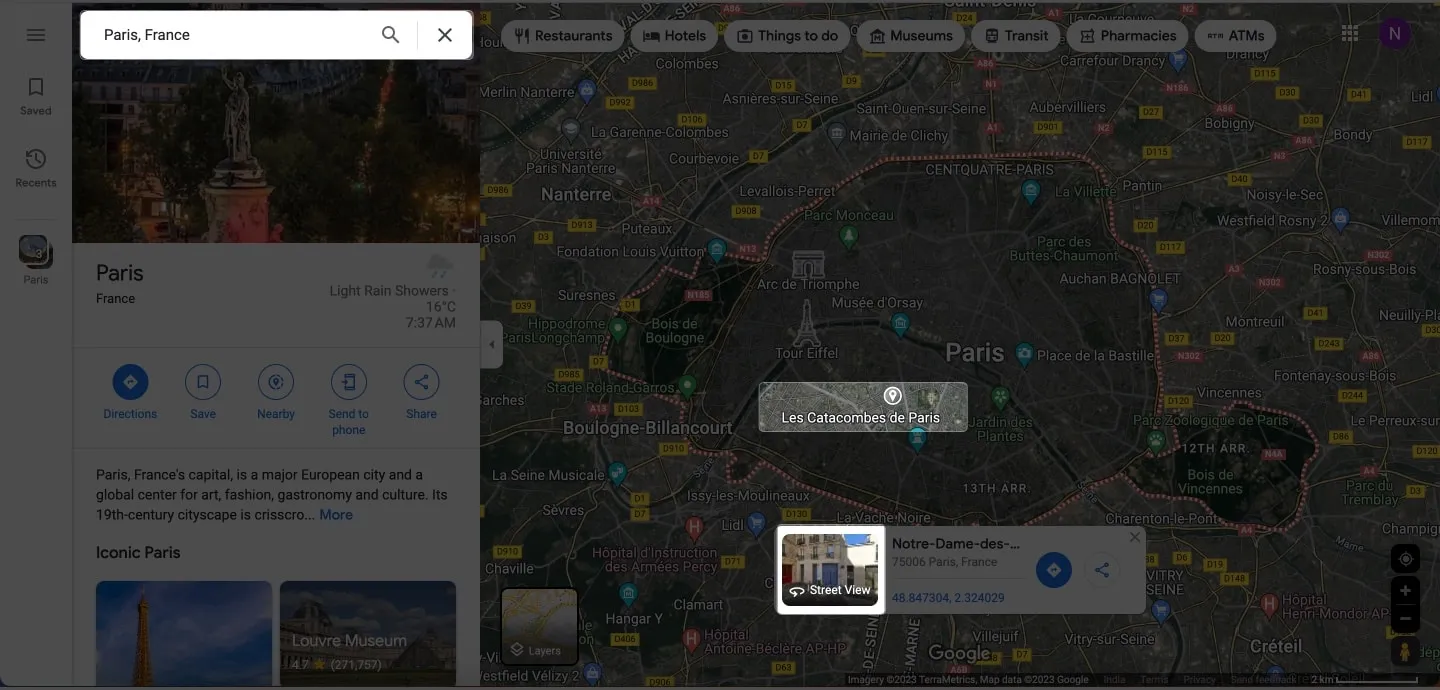
- Klik op het pictogram Terug of het kruispictogram om de 3D-weergave te sluiten.
2. Tik op een plaatsmarkering
- Klik op Opgeslagen in de hoofdinterface van Google Maps .
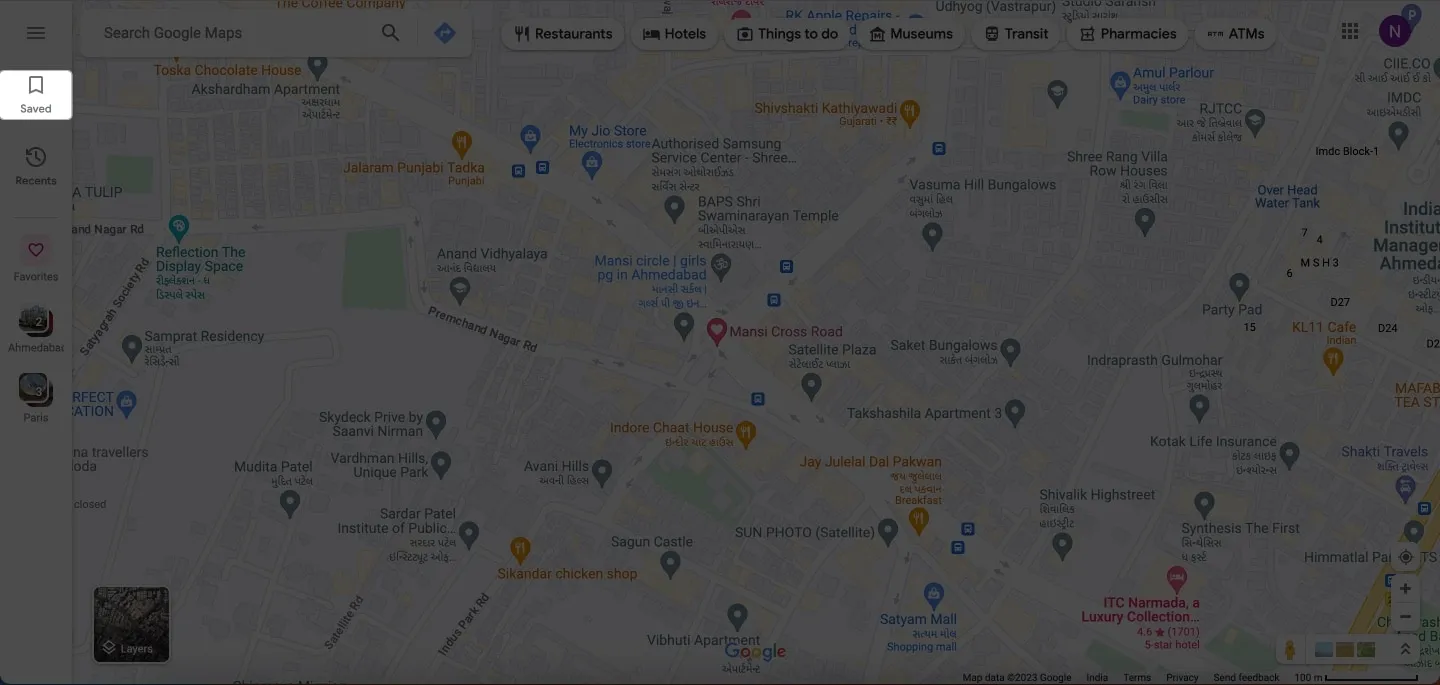
- Kies favorieten → Selecteer een opgeslagen locatie .
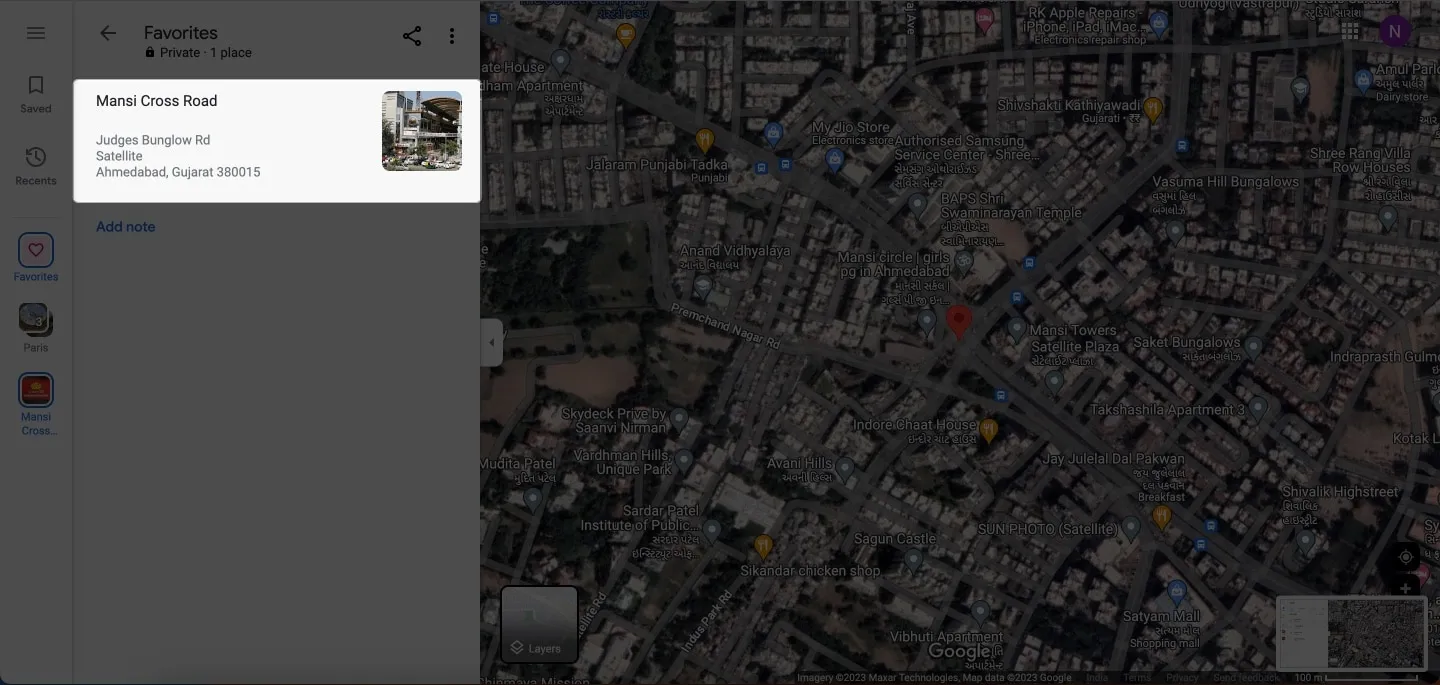
- Scroll naar beneden in het zijmenu → Klik op Street View onder Foto’s .
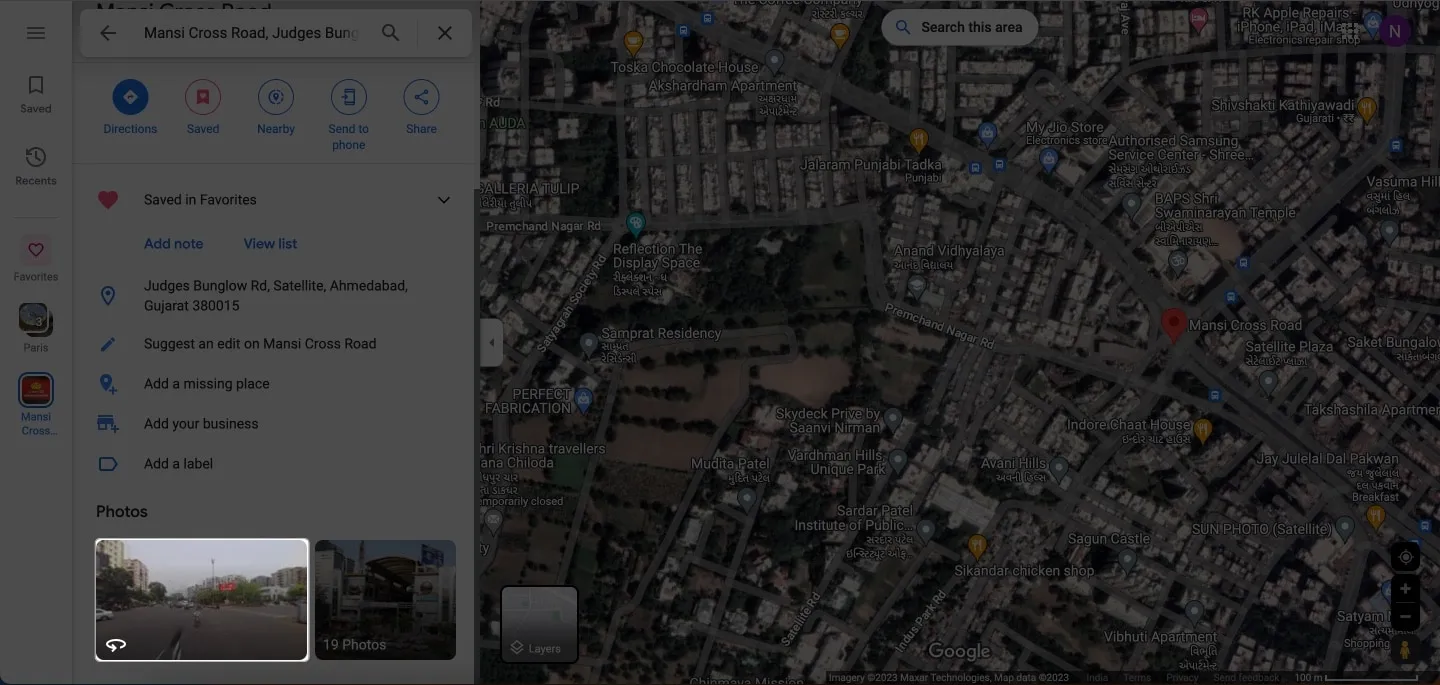
- Schakel over naar Street View & 360 ̊ voor groothoekondersteuning.
3. Gebruik de Street View-laag
- Ga naar Google Maps → Klik op Lagen .
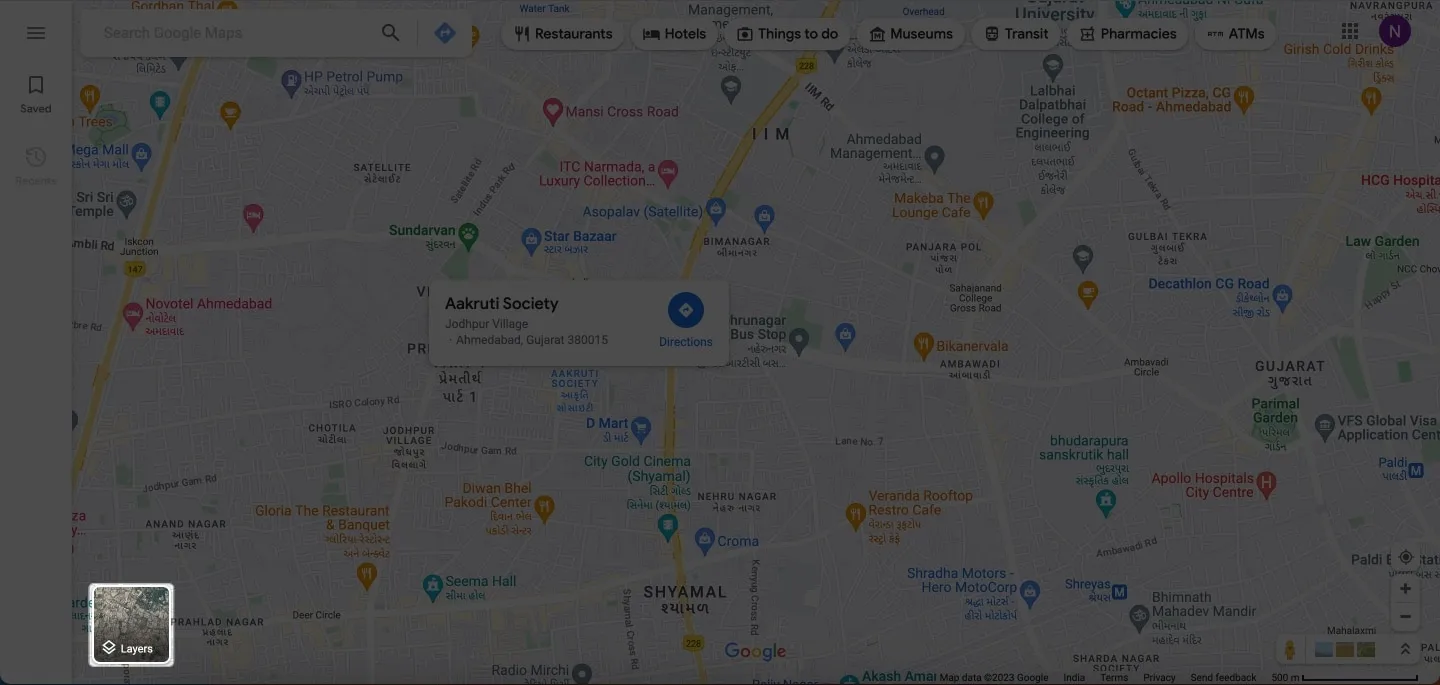
- Druk op Meer .
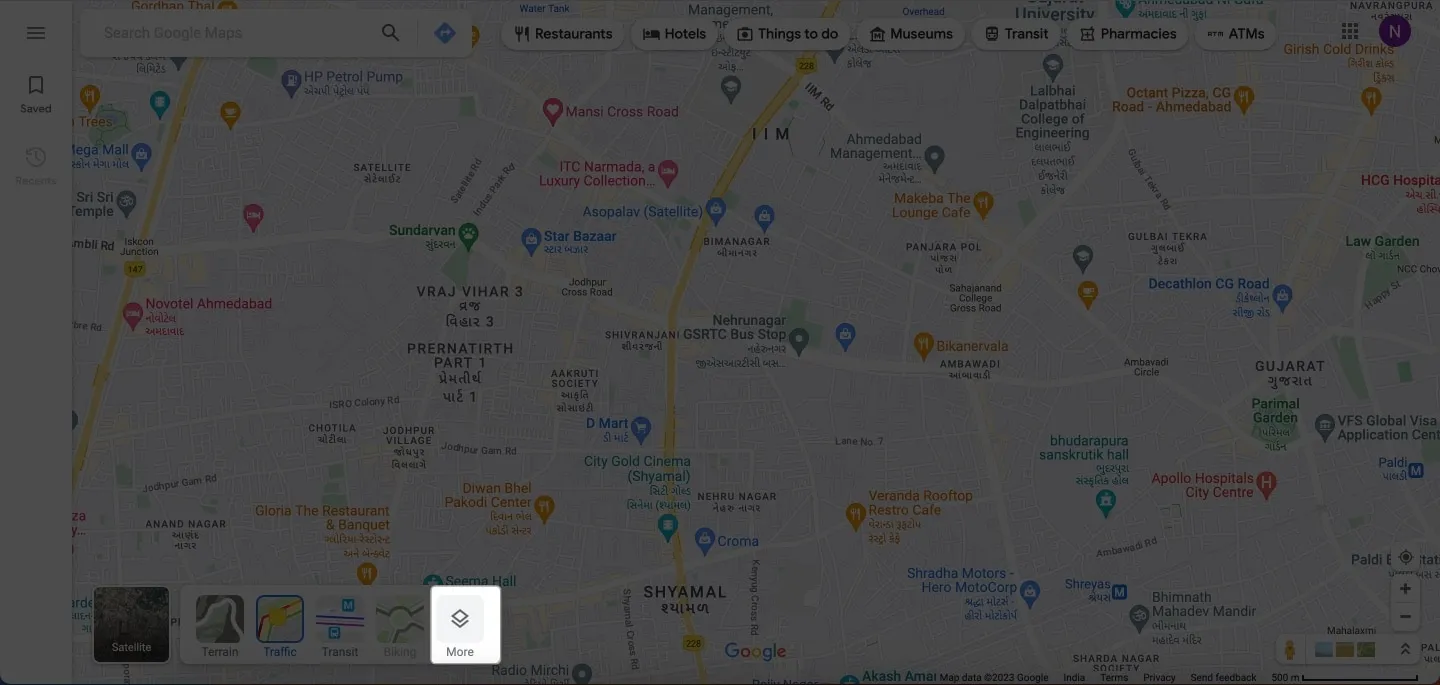
- Selecteer Street View onder Kaartdetails.
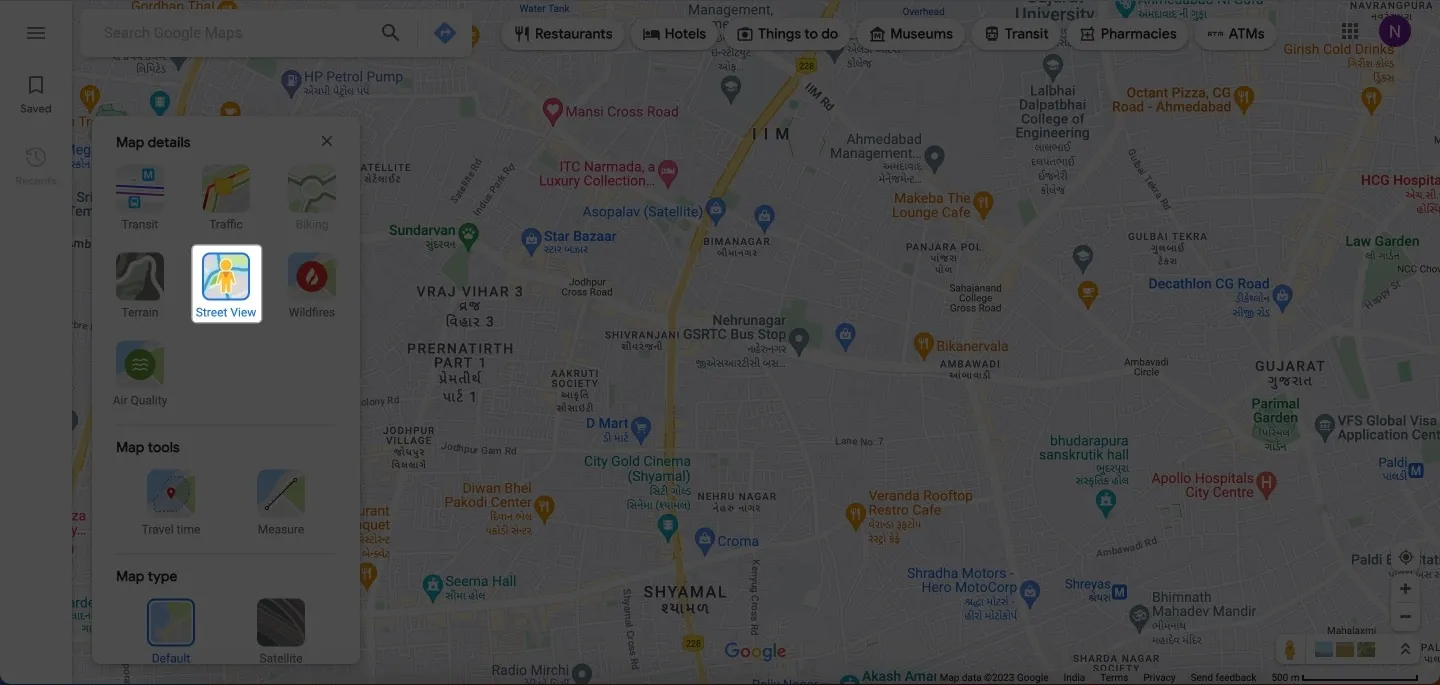
- Je hele kaart wordt bedekt met blauwe lijnen.
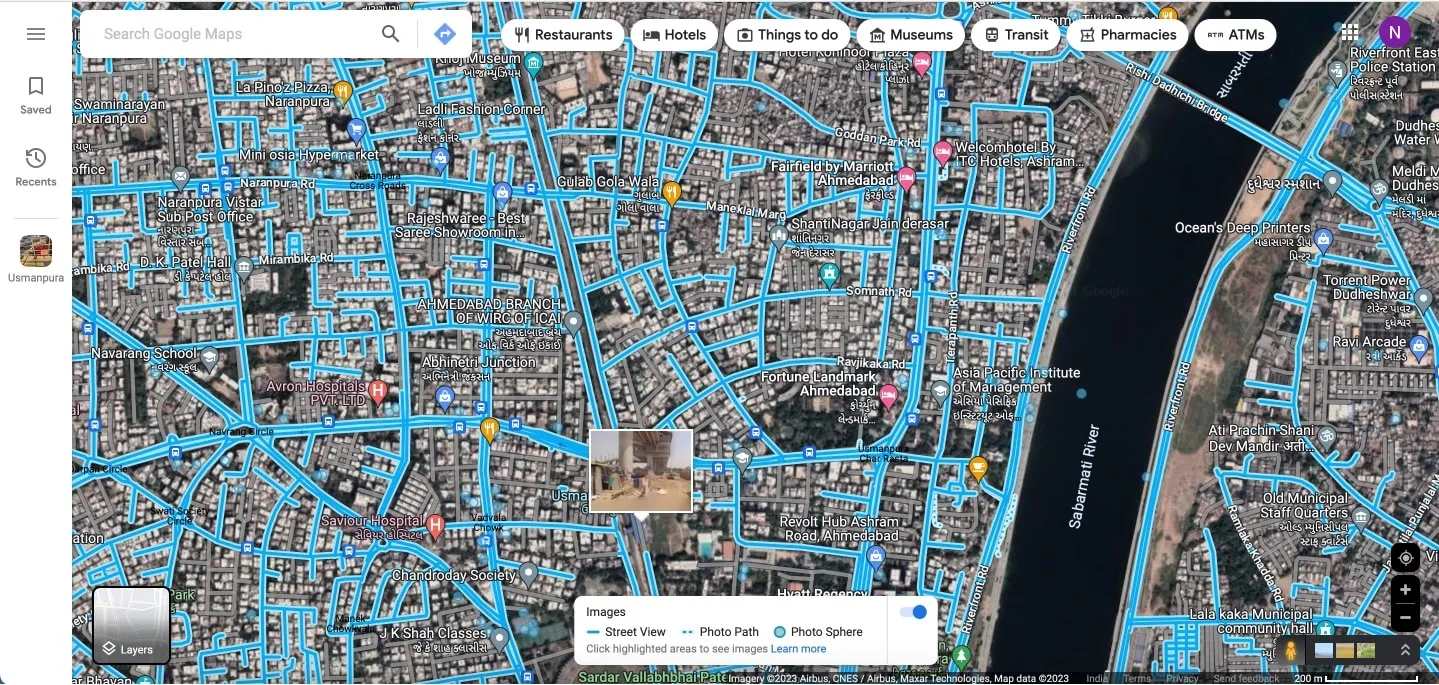
- Klik op de gewenste straat van een willekeurige locatie om Street View te openen .
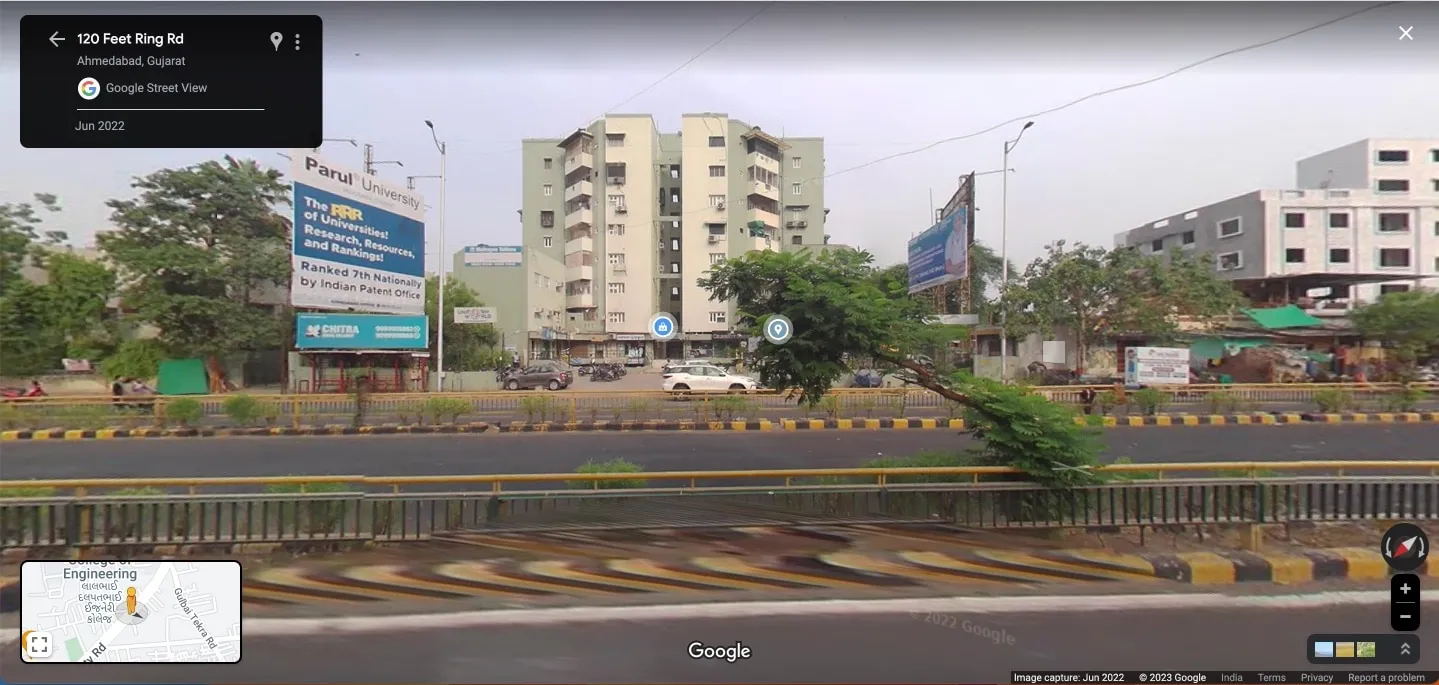
- Houd uw locatie bij via het Pegman-pictogram op de kleine kaart.
Hoe Street View-problemen op Google Maps te melden
Tijdens het verkennen van Street Views kunt u een melding indienen bij Google als u iets aanstootgevend vindt of vindt dat het moet worden verwijderd.
Op iPhone en iPad
- Tik bij toegang tot Street View op uw iPhone op het pictogram met de drie stippen .
- Tik op Een probleem melden .
- Selecteer de regio die u wilt rapporteren → Vul de details in .
- Druk op Verzenden en wacht op bevestiging → Klik op Gereed .
Op Mac
- Om een Street View op Mac te melden, tikt u op het pictogram met de drie stippen in het oriëntatiepuntmenu.
- Klik op Een probleem melden .
- Selecteer de regio die u wilt rapporteren in het rode vak.
- Beschrijf uw reden voor het melden van de afbeelding.
- Klik op Verzenden .
Afgezien van het indienen van een rapport voor ongepaste landschappen, kunt u een verzoek indienen om een bepaalde regio die u zeer onthullend vindt, te vervagen .
Tips voor het gebruik van Street View op Google Maps
Als u deze fantastische functie voor het eerst uitprobeert, kunnen enkele tips uw Street View-ervaring aanzienlijk verbeteren. Laten we eens kijken:
- Om door Street View op iPhone en iPad te navigeren, sleept u uw vingers in verschillende richtingen of tikt u op de bewegende pijlen . Klik op een Mac op het kompaspictogram om van richting te veranderen.
- Op iPhone of iPad heb je een breder zichtbereik door je apparaat in de liggende modus te zetten.
- Knijp uw vingers samen om in te zoomen en knijp uw vingers uit om uit te zoomen op de beelden op straatniveau op uw iPhone en iPad. Gebruik de plus (+) en min (–) pictogrammen op Mac om de weergave te vergroten of te verkleinen.
Veelgestelde vragen
Kan ik Street View gebruiken om een route te plannen?
Ja, u kunt Street View gebruiken om een voorbeeld van een route te bekijken en de straten en herkenningspunten die u onderweg tegenkomt beter te begrijpen.
Kan ik een Street View-locatie met iemand anders delen?
Ja, u kunt een Street View-locatie delen door op het deelpictogram op uw iPhone te tikken .
Is Street View beschikbaar op alle locaties?
Street View is wereldwijd beschikbaar, maar niet alle locaties zijn in kaart gebracht. Door de Street View-laag in te schakelen, kunt u controleren of een locatie Street View heeft. Als er beelden op straatniveau beschikbaar zijn, wordt deze blauw gemarkeerd.
Start je virtuele avontuur!
De wereld verkennen is nog nooit zo eenvoudig geweest met Street View in Google Maps. Door het te gebruiken, kunt u met slechts een paar klikken virtueel naar elke locatie gaan. Begin dus vandaag nog aan uw virtuele avontuur en laat Street View in Google Maps u meenemen op een reis die u nooit zult vergeten.
Bedankt voor het lezen en aarzel niet om uw mening te geven in de commentaarsectie hieronder.



Geef een reactie